إنشاء حساب في هوتميل جديد
إنشاء حساب جديد في هوتميل يُمكن إنشاء حساب جديد في هوتميل (بالإنجليزية: Hotmail)، وذلك من خلال اتّباع الخطوات الآتية:[1]
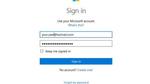
إنشاء حساب جديد في هوتميل
يُمكن إنشاء حساب جديد في هوتميل (بالإنجليزية: Hotmail)، وذلك من خلال اتّباع الخطوات الآتية:[1]
- فتح موقع الآوت لوك (بالإنجليزية: Outlook) من خلال الرابط الآتي (/https://www.outlook.com) عبر متصفّح الإنترنت.
- النقر على إنشاء الحساب (Create account) الظاهر أعلى يمين الصفحة.
- إدخال عنوان البريد الإلكتروني المُراد استخدامه في حقل إيميل جديد (New email).
- اختيار النطاق المُراد استخدامه مع الإيميل (outlook.com) أو (hotmail.com)، وذلك بالنقر على السهم الموجّه إلى الأسفل والموجود على يمين حقل إيميل جديد، ثمّ تحديد الخيار المرغوب به.
- إدخال كلمة المرور في حقل إنشاء كلمة المرور (Create password).
- إلغاء تحديد الصندوق الخاصّ بخيارأرسل لي رسائل ترويجية من مايكروسوفت (Send me promotional emails from Microsoft)، وفي حال الرغبة بتلقّي الرسائل الترويجية فيجب تخطّي هذه الخطوة.
- النقر على زر التالي (Next).
- إدخال الاسم الأول (First name) والاسم الأخير (Last name)، ثمّ النقر على زر التالي (Next).
- النقر على السهم المجاور للمنطقة/الدولة (Country/region) وتحديد الخيار المناسب.
- إدخال تاريخ الميلاد (Birthdate)، ثمّ النقر على زر التالي (Next).
- إدخال رمز التحقّق الظاهر على الشاشة في حقل أدخل الرمز الذي تراه (Enter the characters you see)، ثمّ النقر على زر التالي (Next).
تغييرر كلمة سر حساب هوتميل
يُمكن تغيير كلمة السر الخاصّة بحساب الهوتميل، وذلك من خلال اتّباع الخطوات الآتية:[2]
- فتح حساب هوتميل عبر متصفح الإنترنت.
- الانتقال إلى صفحة أمان هوتميل عبر الرابط الآتي (https://go.microsoft.com/fwlink/p/?linkid=842325&clcid=0x409)، ثمّ تحديد خيار تغيير كلمة المرور (Change Password).
- التحقّق من هوية المستخدم عبر رمز الحماية؛ وذلك لأغراض أمنيّة، ويكون بتحديد الرغبة في استلام الرمز إمّا عبر الهاتف المحمول أو عبر عنوان البريد الإلكتروني، حيث سيُطالب المستخدم بالتحقّق من الأرقام الأربعة الأخيرة من رقم هاتفه المحمول أو عنوان بريده الإلكتروني، ثمّ النقر على إرسال (Send)، وإدخال الرمز، والنقر على تقديم (Submit).
- إدخال كلمة المرور الحالية، وكلمة المرور الجديدة، ثمّ النقر على حفظ (Save).
إضافة حسابين هوتميل إلى مايكروسوفت آوت لوك
يُمكن إضافة حسابين هوتميل إلى مايكروسوفت آوت لوك، ويكون ذلك من خلال اتّباع الخطوات الآتية:[3]
- فتح حساب هوتميل، والنقر على خيار ملف (File) الظاهر أعلى يسار شاشة الآوت لوك.
- النقر على إضافة حساب (Add Account) الموجود في قسم معلومات الحساب (Account Information).
- النقر على خيار حساب بريد إلكتروني (E-mail Account) لتحديده إذا لم يكن مُحدّد مسبقاً.
- إدخال الاسم في صندوق اسمك (Your Name)، وعنوان البريد الإلكتروني، وكلمة المرور في الصناديق المقابلة، وإعادة إدخال كلمة المرور مرّةً أخرى للتأكيد.
- النقر على زر التالي (Next) للاتصال بالخادم والتحقّق من صحّة البيانات التي تمّ إدخالها، وفي حال كانت البيانات صحيحة فسيظهر رسائل البريد الالكتروني في الآوت لوك.
- تكرار الخطوات السابقة؛ وذلك لإضافة حساب هوتميل ثاني للآوت لوك.
المراجع
- ↑ "How to Create a Hotmail Account", www.wikihow.com, Retrieved 18-3-2019. Edited.
- ↑ "Change your password in Outlook.com", www.support.office.com, Retrieved 18-3-2019. Edited.
- ↑ Kirk Bennet, "How to Add Two Hotmail Accounts to Microsoft Outlook"، www.smallbusiness.chron.com, Retrieved 18-3-2019. Edited.
المقال السابق: آثار الصرع عند الأطفال
المقال التالي: طريقة تحضير الشوفان بالحليب والعسل
إنشاء حساب في هوتميل جديد: رأيكم يهمنا
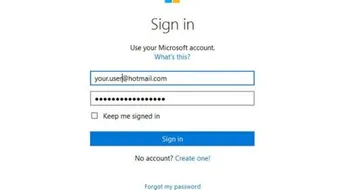
0.0 / 5
0 تقييم
5
(0)
4
(0)
3
(0)
2
(0)
1
(0)
